手机连wifi获取ip地址失败如何解决 手机连wifi获取ip地址失败解决方法
如今,手机连接WiFi已成为日常生活中获取网络的关键。然而,在使用过程中,有时我们可能会遇到手机无法成功获取WiFi IP地址的问题,这直接影响了网络的正常使用,给人们的工作、学习和生活带来诸多不便。那么,手机连Wi-Fi获取IP地址失败的时候,我们应该如何解决这一问题呢?下面,小编就来为大家详细介绍解决方法。
具体方法:
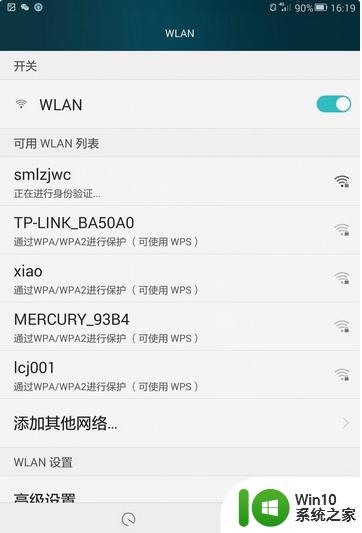
最简单的办法:取消WIFI保存,重新建立连接;重启手机或路由器。
按下路由器的恢复出厂设置按钮,然后重新配置好路由器设置。成功后,路由器就会为手机自动分配IP地址,如果依旧不行,请多尝试几次。
上述方法如果还是无法顺利连接WIFI。可以试试以下解决方法。 在我们连接的WiFi子显示密码不正确的时候,会出现“身份验证出现问题”几个字,这时候就要长按网络连接。修改网络,重新试着输入正确的密码了。
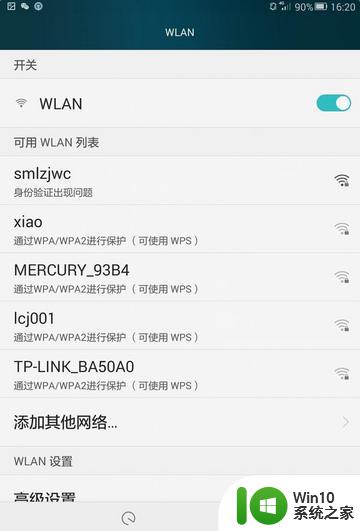
我们确认密码输入正确之后,就进入获取IP地址步骤。大家都会疑惑,这个时候又在不断显示“正在获取IP地址”,还是不能正常连接上。获取IP地址未成功后,最后会显示“获取失败”,“已保存”等字样。
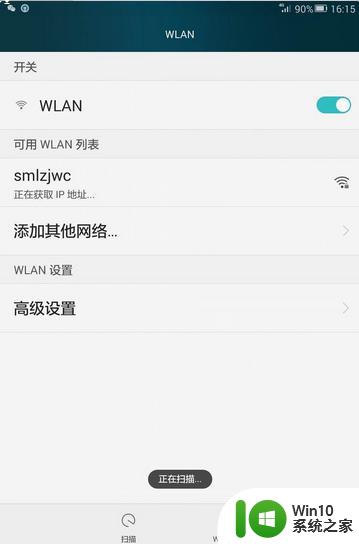
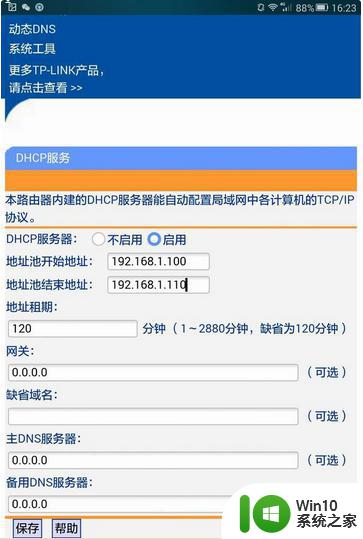
知道了原因,我们可以给手机设置一个固定的IP地址——静态IP。就是长按该WIFI网络的名字,在弹出的页面栏目里选择“修改网络”。
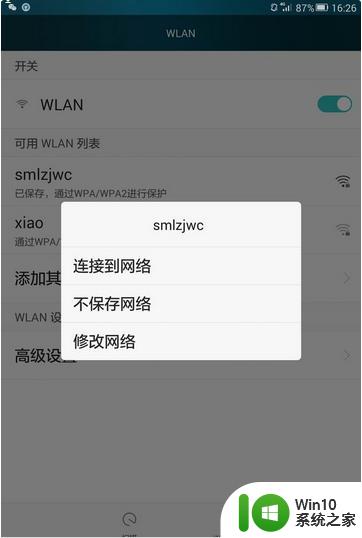
现在我们将菜单栏目上的“显示高级选项”打勾。
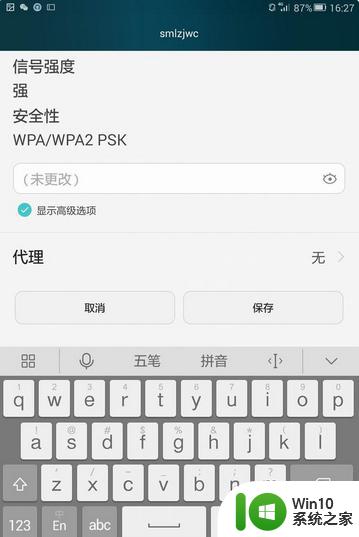
然后点击“IP设置”,默认是“DHCP”,现在我们将它改成“静态”。
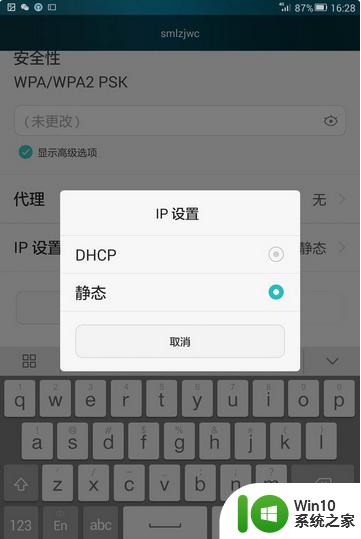
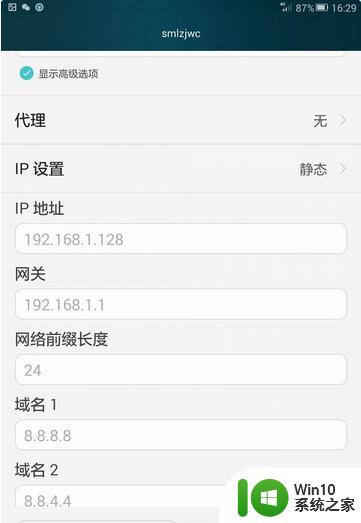
设置好以后我们就可以重新连接WiFi了。
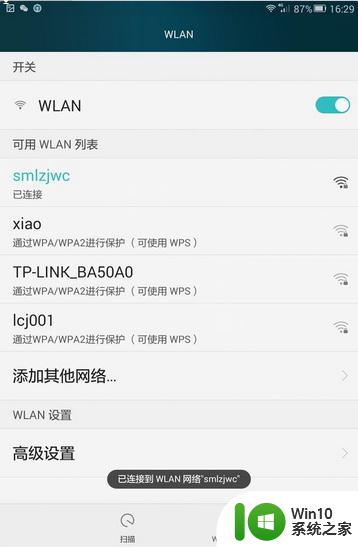
以上就是手机连wifi获取ip地址失败如何解决的全部内容,有遇到这种情况的用户可以按照小编的方法来进行解决,希望能够帮助到大家。
手机连wifi获取ip地址失败如何解决 手机连wifi获取ip地址失败解决方法相关教程
- 连接wifi一直显示获取ip地址的解决方法 手机连接wifi一直显示获取ip地址怎么修复
- 正在获取IP地址就是连不上怎么办 正在获取ip地址连不上如何解决
- 获取不了ip地址是怎么回事 电脑无法获取IP地址的解决方法
- 解决Win8系统修改IP地址后保存不了的方法 Win8系统修改IP地址保存失败怎么办
- macbookpro设置IP地址的方法 Macbook Pro如何手动设置IP地址
- xp ip地址冲突的解决方法 xp系统ip地址冲突解决方法
- windows如何查看本机ip地址 windows本机的ip地址查看方法
- 教你查看打印机IP地址的方法 如何查找打印机的IP地址
- xp电脑无法获取网络地址不能上网的解决方法 XP电脑无法获取网络地址怎么办
- xp系统查看ip地址的方法 XP系统如何查看本机IP地址
- 打印机的ip地址怎么查 如何在打印机上查看IP地址
- 怎样查看打印机的ip地址 如何查看电脑打印机的IP地址
- U盘装机提示Error 15:File Not Found怎么解决 U盘装机Error 15怎么解决
- 无线网络手机能连上电脑连不上怎么办 无线网络手机连接电脑失败怎么解决
- 酷我音乐电脑版怎么取消边听歌变缓存 酷我音乐电脑版取消边听歌功能步骤
- 设置电脑ip提示出现了一个意外怎么解决 电脑IP设置出现意外怎么办
电脑教程推荐
- 1 w8系统运行程序提示msg:xxxx.exe–无法找到入口的解决方法 w8系统无法找到入口程序解决方法
- 2 雷电模拟器游戏中心打不开一直加载中怎么解决 雷电模拟器游戏中心无法打开怎么办
- 3 如何使用disk genius调整分区大小c盘 Disk Genius如何调整C盘分区大小
- 4 清除xp系统操作记录保护隐私安全的方法 如何清除Windows XP系统中的操作记录以保护隐私安全
- 5 u盘需要提供管理员权限才能复制到文件夹怎么办 u盘复制文件夹需要管理员权限
- 6 华硕P8H61-M PLUS主板bios设置u盘启动的步骤图解 华硕P8H61-M PLUS主板bios设置u盘启动方法步骤图解
- 7 无法打开这个应用请与你的系统管理员联系怎么办 应用打不开怎么处理
- 8 华擎主板设置bios的方法 华擎主板bios设置教程
- 9 笔记本无法正常启动您的电脑oxc0000001修复方法 笔记本电脑启动错误oxc0000001解决方法
- 10 U盘盘符不显示时打开U盘的技巧 U盘插入电脑后没反应怎么办
win10系统推荐
- 1 电脑公司ghost win10 64位专业免激活版v2023.12
- 2 番茄家园ghost win10 32位旗舰破解版v2023.12
- 3 索尼笔记本ghost win10 64位原版正式版v2023.12
- 4 系统之家ghost win10 64位u盘家庭版v2023.12
- 5 电脑公司ghost win10 64位官方破解版v2023.12
- 6 系统之家windows10 64位原版安装版v2023.12
- 7 深度技术ghost win10 64位极速稳定版v2023.12
- 8 雨林木风ghost win10 64位专业旗舰版v2023.12
- 9 电脑公司ghost win10 32位正式装机版v2023.12
- 10 系统之家ghost win10 64位专业版原版下载v2023.12